- Հեղինակ Abigail Brown [email protected].
- Public 2023-12-17 06:51.
- Վերջին փոփոխված 2025-01-24 12:12.
PDF-ի սեփականատիրոջ գաղտնաբառը գաղտնաբառ է, որն օգտագործվում է փաստաթղթերի որոշակի սահմանափակումներ սահմանելու համար (ավելինը՝ ստորև նշվածների մասին) PDF ֆայլերում:
Adobe Acrobat-ում PDF-ի սեփականատիրոջ գաղտնաբառը կոչվում է փոփոխության թույլտվությունների գաղտնաբառը: Կախված PDF ընթերցողից կամ գրողից, որը դուք օգտագործում եք, դուք կարող եք նաև տեսնել այն որպես PDF թույլտվությունների գաղտնաբառ, սահմանափակման գաղտնաբառ կամ PDF հիմնական գաղտնաբառ:
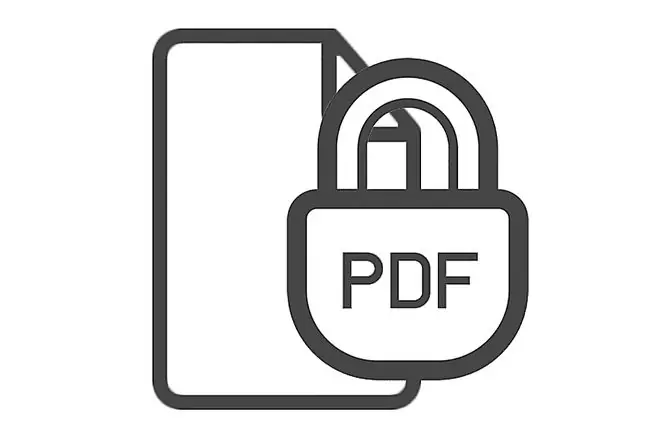
Ի՞նչ է անում PDF-ի սեփականատիրոջ գաղտնաբառը:
Վերջին PDF տարբերակի համաձայն, սեփականատիրոջ գաղտնաբառով կիրառվող փաստաթղթերի սահմանափակումները կարող են ներառել հետևյալը՝
- Տպագրություն
- Փոփոխել փաստաթուղթը
- Փաստաթղթի հավաքում
- Բովանդակության պատճենում
- Բովանդակության պատճենում մատչելիության համար
- Էջի և գրաֆիկայի արդյունահանում
- Մեկնաբանություն
- Ձևի դաշտերի լրացում
- Ստորագրում
- Կաղապարային էջերի ստեղծում
Կախված այն PDF գրողից, որն օգտագործում եք, որոնցից մի քանիսը թվարկված են ստորև հաջորդ բաժնում, դուք պետք է կարողանաք թույլատրել որոշ սահմանափակումներ՝ մյուսներին արգելափակելիս: Օրինակ, դուք կարող եք անջատել տեքստի և պատկերների պատճենումը, բայց միացնել տպագրությունը, ինչը օգտակար է, եթե ցանկանում եք տարածել PDF, բայց ցանկանում եք չխրախուսել ձեր սեփական աշխատանքի մասերի կրկնօրինակումը:
Կարևոր չէ՝ միայն որոշ սահմանափակումներ կան, թե դրանք բոլորն էլ կան, դուք դեռ պետք է PDF ընթերցողին տրամադրեք փոփոխության թույլտվությունների գաղտնաբառը՝ նախքան փաստաթուղթը լիարժեք, անսահմանափակ մուտքի իրավունք ստանալը:
Ինչպես սահմանել PDF սեփականատիրոջ գաղտնաբառ
Կան բազմաթիվ անվճար ծրագրեր, որոնք աջակցում են PDF-ի սահմանափակումները PDF-ի սեփականատիրոջ գաղտնաբառը կարգավորելու միջոցով:
Մի քանի օրինակներ ներառում են PDF ստեղծողներ, ինչպիսիք են PDF24 Creator-ը և PDFCreator-ը, և այլ հարակից գործիքներ, ինչպիսիք են PDFill Free PDF Tools-ը (գաղտնագրման/գաղտնազերծման տարբերակի միջոցով), PrimoPDF և Nitro Pro:
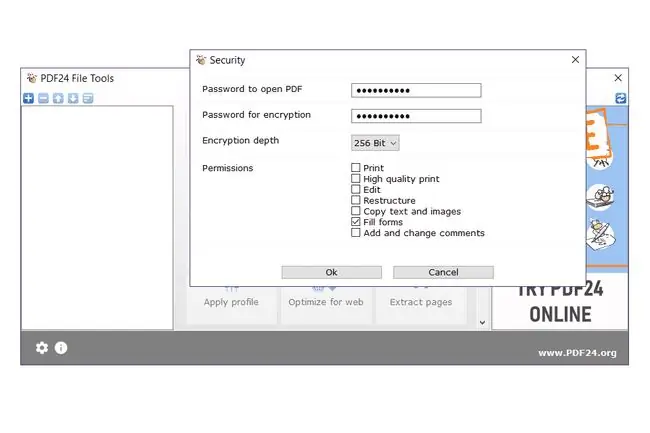
Յուրաքանչյուր PDF գրող ունի դա անելու տարբեր գործընթաց իր համապատասխան ծրագրերում, բայց քանի որ հնարավորությունը տրամադրվում է PDF ստանդարտի միջոցով, նրանք բոլորը շատ առումներով բավականին նման են լինելու:
Ինչպե՞ս կարող եմ խանգարել ինչ-որ մեկին PDF բացել:
Բացի PDF-ի սեփականատիրոջ գաղտնաբառ օգտագործելուց՝ սահմանափակելու այն, ինչ կարելի է անել բաց PDF-ի հետ, դուք նույնիսկ կարող եք կանխել որևէ մեկին բացել PDF-ը: Դա ճիշտ է, դուք կարող եք իրականում փակել այն այնքան ամուր, որ բովանդակությունից որևէ մեկը տեսնելու համար անհրաժեշտ է գաղտնաբառ:
Քանի որ սեփականատիրոջ գաղտնաբառը չի սահմանափակում փաստաթղթի բացումը, դուք պետք է օգտագործեք PDF օգտվողի գաղտնաբառը՝ «փաստաթղթի բաց» անվտանգությունն ապահովելու համար:
Որոշ ծրագրերի մասին, որոնց մասին մենք արդեն խոսել ենք, նաև թույլ կտան ձեզ հնարավորություն տալ օգտվողի գաղտնաբառը՝ PDF-ի բացումից պաշտպանելու համար:
ՀՏՀ
Ինչպե՞ս գտնել PDF-ի տիրոջը:
Windows 11/10-ում բացեք File Explorer-ը և գտնեք PDF ֆայլը: Աջ սեղմեք ֆայլի վրա և ընտրեք Properties > Մանրամասներ և փնտրեք Owner դաշտը:
Ինչպե՞ս կարող եմ շրջանցել PDF գաղտնաբառը:
Գաղտնաբառը PDF-ից հեռացնելու համար նախ պետք է մուտք գործեք և բացեք այն: Այնուհետև ընտրեք Գործիքներ > Պաշտպանել > Գաղտնագրել > Հեռացնել անվտանգությունը.






